
אז אתה משתמש במחשב הנייד שלך ופתאום הוא מת. לא הייתה אזהרת סוללה מ- Windows - למעשה, בדקת לאחרונה ו- Windows אמרה שנותרה לך 30% מהסוללה. מה קורה?
גם אם אתה לטפל בסוללה של המחשב הנייד כראוי , יכולתו תפחת עם הזמן. מד הכוח המובנה שלו מעריך כמה מיץ זמין וכמה זמן נשאר לכם על הסוללה - אבל לפעמים זה יכול לתת לכם הערכות שגויות.
טכניקה בסיסית זו תפעל ב- Windows 10, 8, 7, Vista. באמת, זה יעבוד לכל מכשיר עם סוללה, כולל מחשבי מקבוק ישנים יותר. יתכן שלא יהיה צורך במכשירים חדשים יותר.
מדוע כיול הסוללה הוא הכרחי
קָשׁוּר: ניתוק מיתוסים של חיי סוללה לטלפונים ניידים, טאבלטים ומחשבים ניידים
אם אתה טיפול נכון בסוללה של המחשב הנייד שלך אתה אמור לאפשר לו להתפרק מעט לפני שתחבר אותו בחזרה ותשלים אותו. אתה לא צריך לאפשר לסוללת המחשב הנייד שלך למות לחלוטין בכל פעם שאתה משתמש בה, או אפילו להיות נמוכה במיוחד. ביצוע טפסים קבועים יאריך את חיי הסוללה.
עם זאת, התנהגות מסוג זה עלולה לבלבל את מד הסוללה של המחשב הנייד. לא משנה כמה טוב תטפלו בסוללה, הקיבולת שלה עדיין תפחת כתוצאה מגורמים בלתי נמנעים כמו שימוש אופייני, גיל וחום. אם אסור לסוללה לפעול מ -100% ל -0% לִפְעָמִים , מד הכוח של הסוללה לא יידע כמה מיץ באמת נמצא בסוללה. זה אומר שהמחשב הנייד שלך עשוי לחשוב שהוא בקיבולת של 30% כשהוא באמת ב -1% - ואז הוא נכבה באופן בלתי צפוי.
כיול הסוללה לא ייתן לך חיי סוללה ארוכים יותר, אך ייתן לך הערכות מדויקות יותר של כמות הסוללה שנותרה למכשיר שלך.
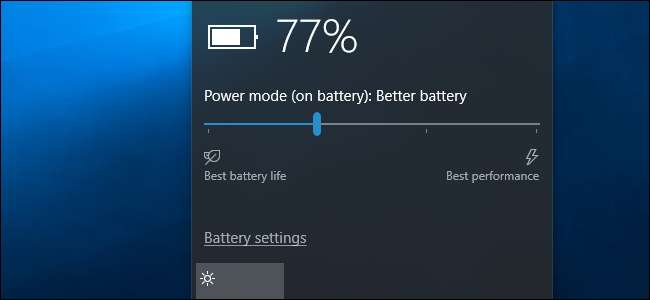
באיזו תדירות כדאי לכייל את הסוללה?
יצרנים שכן ממליצים על כיול לרוב מכיול את הסוללה אחת לחודשיים-שלושה. זה עוזר לשמור על קריאות הסוללה שלך מדויקות.
במציאות, סביר להניח שלא תצטרך לעשות זאת לעיתים קרובות אם אינך מודאג מדי מכך שקריאות הסוללה של המחשב הנייד שלך יהיו מדויקות לחלוטין. עם זאת, אם אתה לא מכייל את הסוללה שלך באופן קבוע, בסופו של דבר אתה עלול למצוא את המחשב הנייד שלך גוסס לפתע עליך כשאתה משתמש בה - ללא אזהרות מוקדמות. כשזה קורה, זה בהחלט הזמן לכייל את הסוללה.
ייתכן שהתקנים מודרניים מסוימים כלל אינם דורשים כיול סוללות. לדוגמה, אפל ממליצה כיול סוללות למכשירי Mac ישנים יותר עם סוללות הניתנות להחלפה על ידי המשתמש, אך אומר שזה לא נדרש למחשבי Mac ניידים מודרניים עם סוללות מובנות. עיין בתיעוד של יצרן המכשיר שלך כדי ללמוד אם יש צורך בכיול סוללה במכשיר שלך או לא.
הוראות כיול בסיסיות
הכיול מחדש של הסוללה שלך הוא פשוט: פשוט תן לסוללה לפעול מ- 100% קיבולת היישר לכמעט מתה ואז לטעון אותה בחזרה למלואה. מד הכוח של הסוללה יראה כמה זמן הסוללה אכן מחזיקה ויקבל מושג הרבה יותר מדויק על כמות הקיבולת שנותרה לסוללה.
חלק מיצרני המחשבים הניידים כוללים שירותים שיכיילו עבורכם את הסוללה. כלים אלה בדרך כלל רק יוודאו שהמחשב הנייד שלך כולל סוללה מלאה, ישבית את הגדרות ניהול החשמל ויאפשר לסוללה להתרוקן כדי שהמעגלים הפנימיים של הסוללה יוכלו לקבל מושג כמה זמן הסוללה מחזיקה. בדוק באתר האינטרנט של יצרן המחשבים הניידים שלך למידע על השימוש בכל השירותים שהם מספקים.

עליכם להסתכל גם במדריך או בקבצי העזרה של המחשב הנייד. כל יצרן עשוי להמליץ על הליך כיול או כלי מעט שונה בכדי להבטיח שהסוללה של המחשב הנייד מכוילת כהלכה. יצרנים מסוימים עשויים אפילו לומר שזה לא הכרחי בחומרה שלהם (כמו אפל). עם זאת, אין שום נזק לביצוע כיול, גם אם היצרן אומר שזה לא הכרחי. זה פשוט לוקח קצת זמן שלך. תהליך הכיול מריץ למעשה את הסוללה במחזור פריקה וטעינה מלא.
כיצד לכייל ידנית סוללה
אמנם זה רעיון טוב להשתמש בכל כלי השירות הכלול או פשוט לעקוב אחר ההוראות הספציפיות למחשב הנייד שלך, אך תוכל גם לבצע כיול סוללות ללא כלים מיוחדים. התהליך הבסיסי הוא פשוט:
- טען את הסוללה של המחשב הנייד שלך במלואה - זה 100%.
- תן לסוללה לנוח לפחות שעתיים, והשאיר את המחשב מחובר לחשמל. זה יבטיח שהסוללה תהיה קרירה ועדיין לא חמה מתהליך הטעינה. אתה רשאי להשתמש במחשב שלך כרגיל בזמן שהוא מחובר לחשמל, אך הקפד שלא יהיה לו חם מדי. אתה רוצה שיתקרר.
- היכנס למחשב שלך הגדרות ניהול צריכת חשמל והגדר אותו למצב שינה אוטומטית בסוללה של 5%. כדי למצוא אפשרויות אלה, עבור אל לוח הבקרה> חומרה וצליל> אפשרויות צריכת חשמל> שנה הגדרות תוכנית> שנה הגדרות מתח מתקדמות. חפש בקטגוריה "סוללה" את האפשרויות "פעולת סוללה קריטית" ו"רמת סוללה קריטית ". (אם אתה לא יכול להגדיר את זה ל -5%, פשוט הגדר אותו נמוך ככל האפשר - למשל, באחד מהמחשבים האישי שלנו, לא הצלחנו להגדיר אפשרויות אלה מתחת לסוללה של 7%).
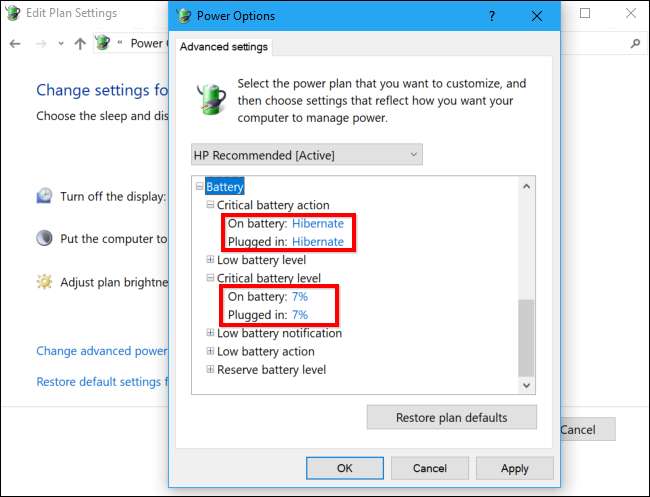
- משוך את תקע החשמל והשאיר את המחשב הנייד פועל ופורק עד שהוא אוטומטי שינה . אתה יכול להמשיך להשתמש במחשב שלך כרגיל בזמן שזה קורה.
הערה: אם ברצונך לכייל את הסוללה בזמן שאינך משתמש במחשב, ודא שהמחשב שלך אינו מוגדר למצב שינה במצב שינה, שינה או לכבות את תצוגתו כשהוא במצב סרק. אם המחשב שלך נכנס אוטומטית למצב חיסכון בחשמל בזמן שאתה לא נמצא, הוא יחסוך בחשמל ולא יתפרק כראוי. כדי למצוא אפשרויות אלה, עבור אל לוח הבקרה> חומרה וצליל> אפשרויות צריכת חשמל> שנה הגדרות תוכנית.
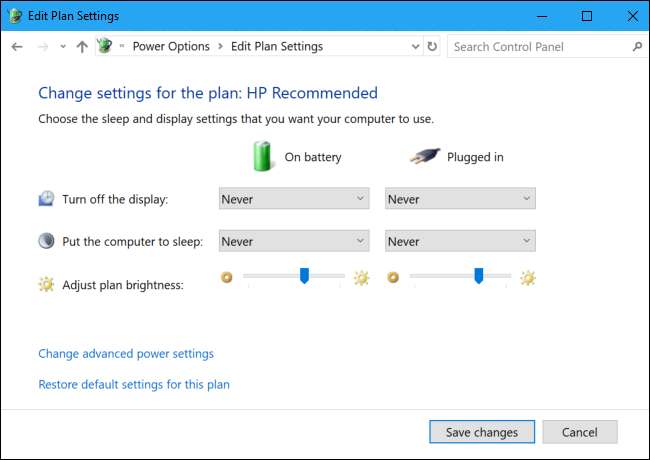
- אפשר למחשב שלך לשבת במשך חמש שעות בערך לאחר שינה אוטומטית או כיבוי.
- חבר את המחשב בחזרה לשקע וטען אותו עד 100% בחזרה. אתה יכול להמשיך להשתמש במחשב שלך כרגיל בזמן שהוא נטען.
- ודא שהגדרות ניהול צריכת החשמל מוגדרות לערכים הרגילים שלהן. לדוגמה, אתה כנראה רוצה שהמחשב יכבה את התצוגה באופן אוטומטי ואז ילך לישון כשאתה לא משתמש בזה חסוך כוח סוללה . באפשרותך לשנות הגדרות אלה בזמן שהמחשב נטען.
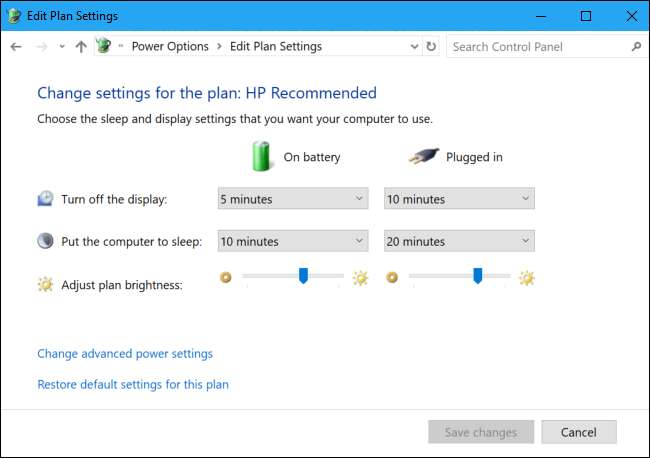
המחשב הנייד שלך אמור לדווח כעת על כמות חיי סוללה מדויקת יותר, לחסוך מכם הפסקות הפתעה ולתת לך מושג טוב יותר על כמות הסוללה שיש לך בכל זמן נתון.
המפתח לכיול הוא לאפשר לסוללה לפעול מ -100% לכמעט ריקה, ואז לטעון אותה עד 100% שוב, מה שאולי לא יקרה בשימוש רגיל. לאחר שעברתם את מחזור הטעינה המלא הזה, הסוללה תדע כמה מיץ יש בה ותדווח על קריאות מדויקות יותר.
אשראי תמונה: לחיצה חופשית של אינטל על פליקר







